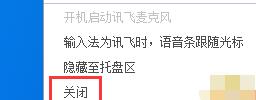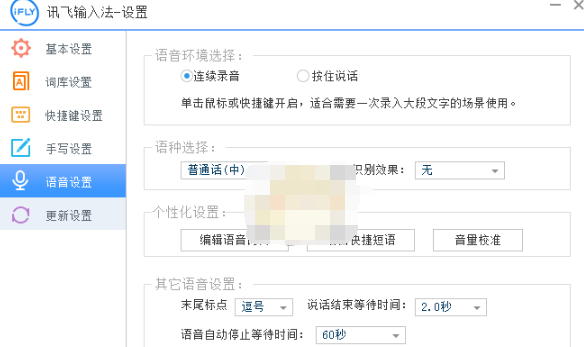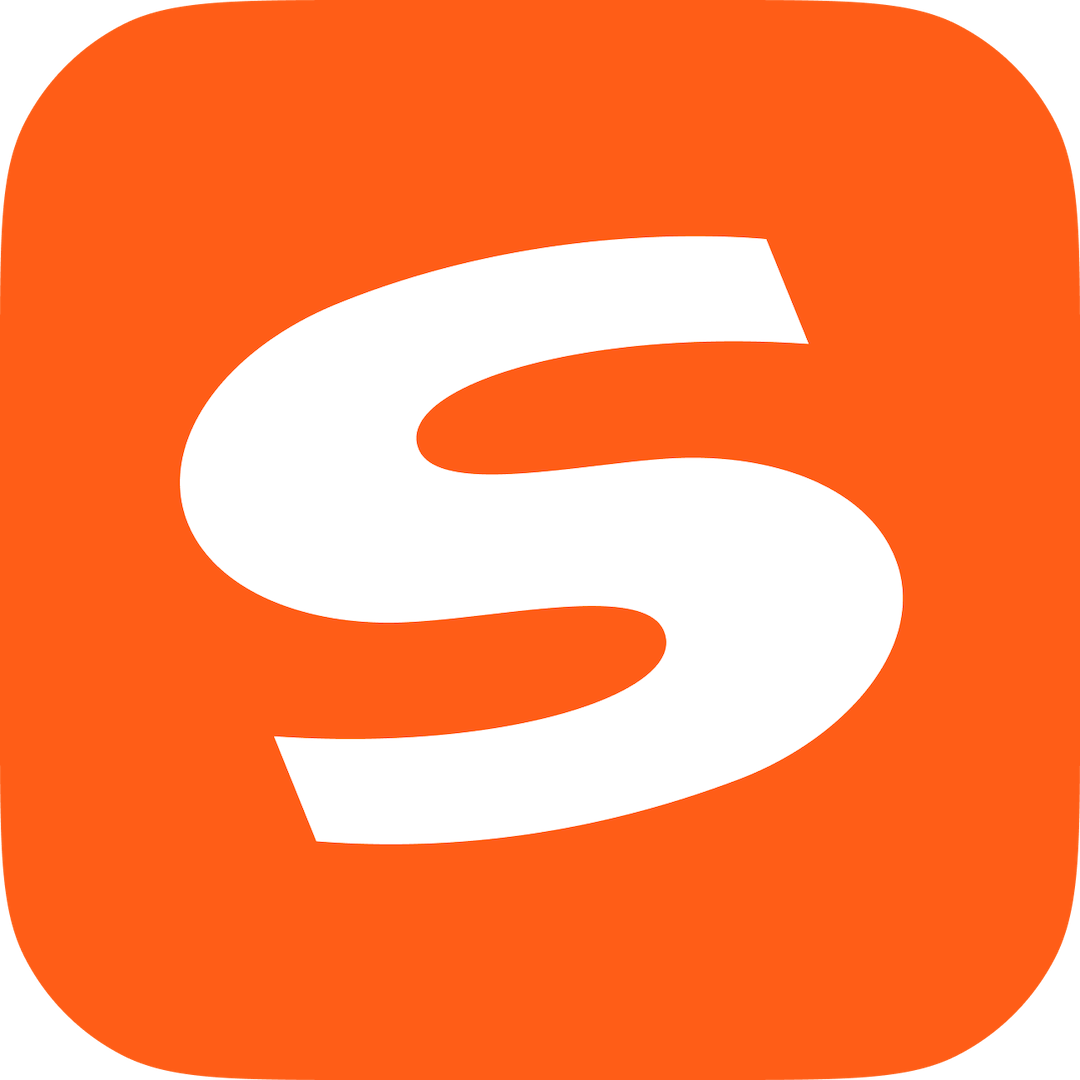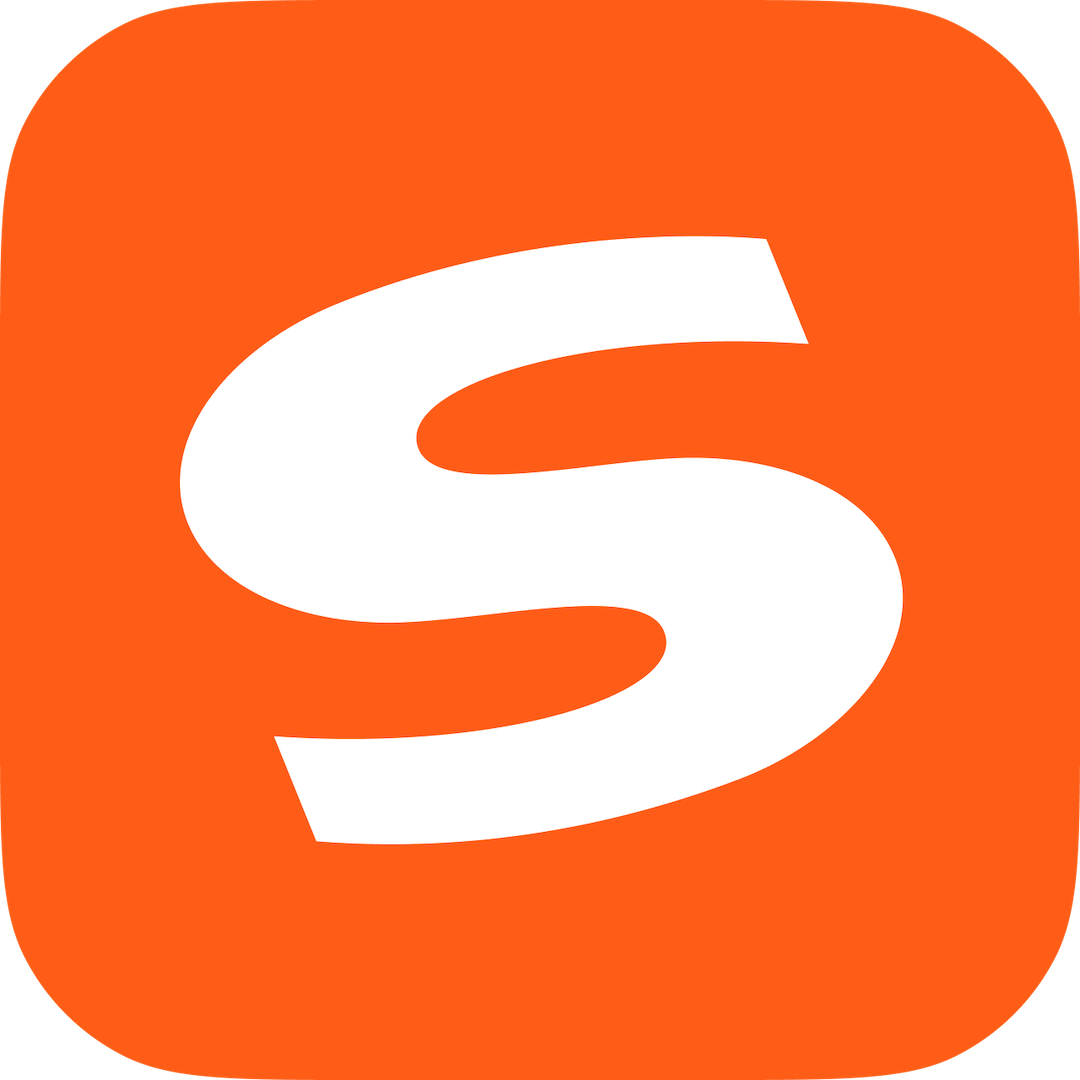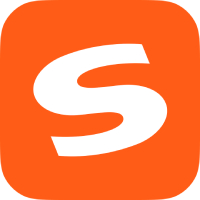讯飞输入法进行语音输入的操作步骤
时间:2019-08-16来源:互联网作者:小鱼儿
如今随着电脑笔记本设备的使用,输入法软件也越来越受欢迎。在那么使用讯飞输入法时,如何进行语音输入呢?下面小编就分享讯飞输入法使用语音输入功能的详细步骤。
1、首先用快捷键“Ctrl+Shift”切换出讯飞输入法,在其状态栏上找到一个话筒模样的图标,这就是讯飞输入法的语音输入功能了;

2、点击它后会弹出一个话筒图标,之后根据提示点击该图标,然后就能说话了;
3、另外还可以右键点击该图标,对语音输入进行各种设置,或关闭语音输入,如图:
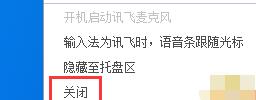
4、在讯飞输入法设置界面找到“语音设置”,也可以对其进行各种设置:
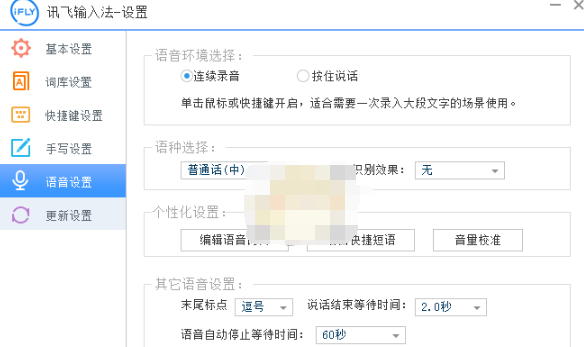
上面就是小编为大家带来的讯飞输入法进行语音输入的操作步骤,一起来学习学习吧。相信是可以帮助到一些新用户的。
热门推荐
-
搜狗输入法
版本: v15.11官方版大小:164MB
官方电脑版是由腾讯旗下北京搜狗信息服务有限公司推出的一款汉字工具,搜狗输入法是目前常用的输入法工具之...
-
搜狗拼音输入法
版本: 15.11大小:164.06 MB
搜狗输入法是由搜狗推出的一款家喻户晓广为人知且占据市场份额极高的输入法。搜狗输入法基于...
-
搜狗输入法
版本: 15.11.0.2700大小:164MB
搜狗输入法是一款功能强大、操作便捷、服务优质的汉字输入法工具。它凭借高效优质的中文词库、多种输入方...
-
搜狗输入法精简版
版本: 15.11.0.2700大小:164MB
精简版输入搜狐弹窗搜狗输入法精简版搜狗输入法精简版搜狗输入法精简版常见问题
快捷 1....
-
搜狗输入法
版本: 15.11.0.2700大小:164MB
搜狗输入法(简称搜狗输入法,搜狗拼音)是一款汉字拼音输入法软件,搜狗拼音输入法是目前国内主流的拼音输入法...